آموزش ارسال لایو فوتو (Live Photo) آیفون در اینستاگرام
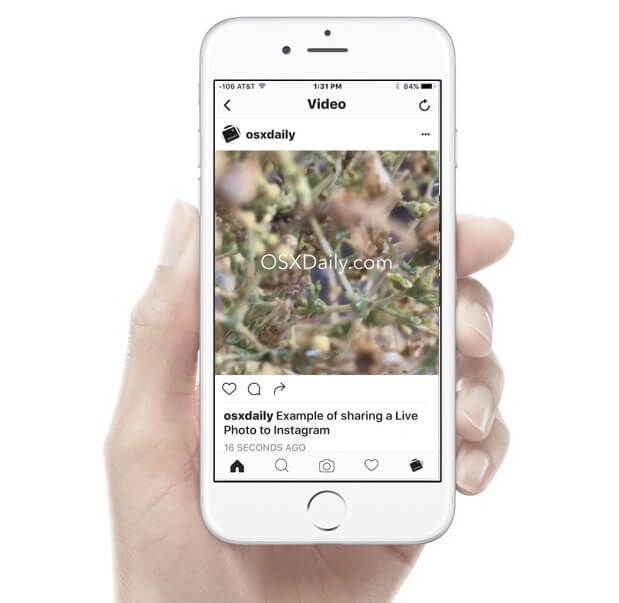
اگر تلاش کرده باشید که یک لایو فوتو (Live Photo) یا تصویر زنده ضبط شده توسط دوربین آیفون خود را در اینستاگرام یا فیسبوک آپلود کنید، متوجه میشوید که این امر در شرایط عادی امکانپذیر نیست. اما با استفاده از روش خاصی قادر به انجام این عمل خواهید بود. در این مقاله قصد داریم که به آموزش ارسال لایو فوتو (Live Photo) آیفون در اینستاگرام و فیسبوک بپردازیم. با موبایل کمک همراه باشید.
مقدمهای در رابطه با ارسال لایو فوتو (Live Photo) آیفون در اینستاگرام و فیسبوک
لایو فوتو (Live Photo) یا تصویر زنده در واقع نوعی از تصاویر متحرک است که اپل قابلیت ذخیرهسازی آن را برای اولین بار در آیفون 6 اس و آیفون 6 اس پلاس ارائه کرد. با استفاده از قابلیت لایو فوتو (Live Photo) میتوانید تصویر متحرکی ضبط کنید که شامل سه بخش اصلی میشود! بخش اول شامل 1.5 ثانیه قبل از عکسبرداری اصلی میشود. بخش دوم خود عکس اصلی را تشکیل میدهد و بخش سونم شامل 1.5 ثانیه بعد از عکس اصلی خواهد بود. بنابراین یک تصویر زنده یا لایو فوتو (Live Photo) ویدیویی 3 ثانیهای را در بر میگیرد.
اگر به خاطر داشته باشید پیش از این در مقاله “آموزش فعال کردن قابلیت لایو فوتو (Live Photo) آیفون” به آموزش نحوه فعال کردن قابلیت لایو فوتو یا تصویر زنده پرداخته بودیم. بنابراین برای کسب اطلاعات بیشتر در مورد نحوه فعال کردن این ویژگی از آن مقاله استفاده کنید. متاسفانه این امکان وجود ندارد که شما یک لایو فوتو (Live Photo) را به طور مستقیم از آیفون خود در اینستاگرام یا فیسبوک آپلود کنید. در این شرایط لایو فوتو یا عکس متحرکی که آپلود میکنید به شکل ویدیوی 3 ثانیهای نمایش داده نمیشود چرا که فرمت لایو فوتو توسط اینستاگرام پشتیبانی نمیشود! اما آیا راه حلی برای رفع این مشکل وجود دارد؟ آیا میتوانیم نسبت به ارسال لایو فوتو (Live Photo) آیفون در اینستاگرام و فیسبوک اقدام کنیم؟
بیشتر بخوانید: تعمیرات موبایل
خوشبختانه این عمل امکانپذیر است. بدین منظور شما باید لایو فوتو (Live Photo) یا تصویر زنده آیفون مورد نظرتان را به فایل گیف (GIF) تبدیل کنید. تصاویر متحرک گیف (GIF) توسط اینستاگرام و فیسبوک شناسایی میشوند و به این صورت شما میتوانید نسبت به ارسال لایو فوتو (Live Photo) آیفون در اینستاگرام و فیسبوک اقدام نمایید. در همین راستا، پیش از این مقالهای تحت عنوان “آموزش تبدیل لایو فوتو آیفون به عکس گیف (Live Photo to GIF)” را خدمتتان ارائه کرده بودیم که در آن با استفاده از برنامه GIF Toaster تصاویر لایو را به فایل گیف (GIF) تبدیل میکردیم، اما در این مقاله قصد داریم که به آموزش روش دیگری به منظور ارسال لایو فوتو (Live Photo) آیفون در اینستاگرام و فیسبوک بپردازیم. در این روش از اپلیکیشنی تحت عنوان Motion Stills استفاده خواهیم کرد. این برنامه شما را قادر میسازد تا لایو فوتو (Live Photo) یا تصویر زنده آیفون خود را در فیسبوک و اینستاگرام ارسال کنید. ما در ادامه مقاله نحوه استفاده از این برنامه به منظور ارسال لایو فوتو (Live Photo) آیفون در اینستاگرام را به شما عزیزان آموزش میدهیم. چنانچه در رابطه با هر یک از مراحل و موارد شرح داده شده نیاز به توضیحت بیشتری داشتید، میتوانید از طریق شمارههای موجود با کارشناسان واحد پشتیبانی موبایل کمک تماس حاصل کنید و از آنها راهنمایی دقیقتری بخواهید. با موبایل کمک همراه باشید.
نحوه ارسال لایو فوتو (Live Photo) آیفون در اینستاگرام و فیسبوک
همانطور که اشاره کردیم در این بخش به آموزش ارسال لایو فوتو (Live Photo) آیفون در اینستاگرام میپردازیم. با طی کردن مراحل مشابه و انتخاب برنامه فیسبوک به جای اینستاگرام قادر خواهید بود که لایو فوتو (Live Photo) یا عکس زنده مد نظرتان را به طور مشابه در فیسبوک هم منتشر کنید. به منظور ارسال لایو فوتو (Live Photo) آیفون در اینستاگرام مراحل زیر را طی کنید:
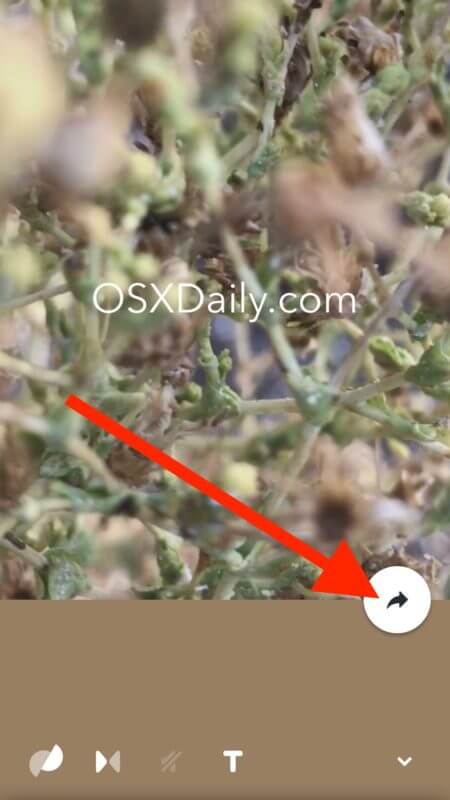
پیش از هر چیز با کلیک بر روی این قسمت برنامه Motion Stills را دانلود و در آیفونتان نصب نمایید. سپس این برنامه کاربردی را اجرا کنید و لایو فوتو (Live Photo) یا تصویر زنده مد نظرتان که قصد دارید در اینستاگرام یا فیسبوک ارسال شود را انتخاب کنید. سپس تغییرات ظاهری مورد نظرتان را اعمال کنید و نهایتا مانند عکس فوق، آیکون دایره حاوی فلش را لمس نمایید.
بیشتر بخوانید: تعمیرات آیفون اپل با گارانتی
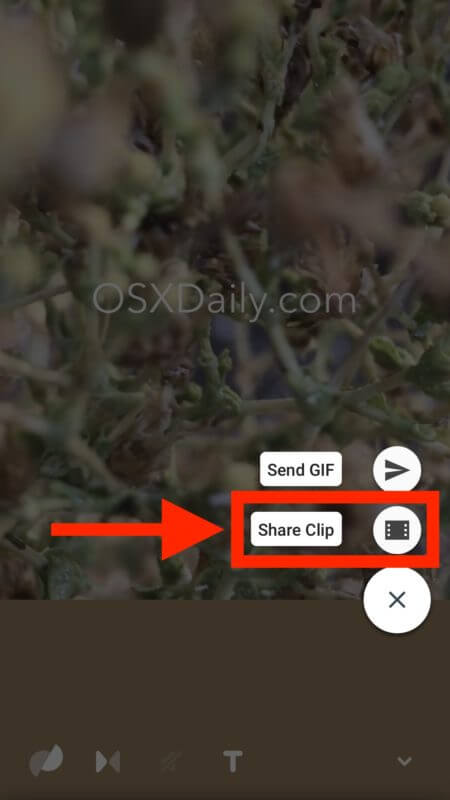
حال گزینه Share Clip را انتخاب کنید.
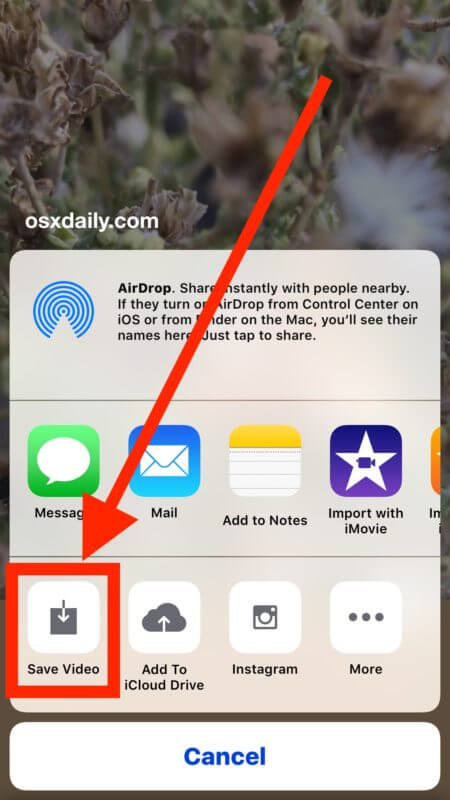
حال میتوانید از دو روش مختلف به منظور ارسال لایو فوتو (Live Photo) آیفون در اینستاگرام و فیسبوک استفاده کنید:
- روش اول مربوط به انتخاب گزینه Save Video و ذخیره کلیپ در حافظه داخلی آیفون میشود. گزینه Save Video را انتخاب کنید تا تصویر متحرک یا لایو فوتو (Live Photo) مد نظر در قالب یک کلیپ ویدیویی در بخش Camera Roll آیفونتان ذخیره شود. سپس از برنامه Motion Stills خارج شوید و وارد اپلیکیشن اینستاگرام یا فیسبوک شوید و نسبت به ارسال پست جدید اقدام کنید. کلیپ 3 ثانیهای موجود در Camera Roll را انتخاب کنید و مراحل همیشگی را طی نمایید.
- روش دوم مربوط به انتخاب مستقیم گزینه Instagram میشود. چنانچه بعد از انتخاب گزینه Share Clip در منوی نمایان شده گزینه Instagram را انتخاب کنید، به طور اتوماتیک اپلیکیشن اینستاگرام اجرا میشود و کلیپ 3 ثانیهای ساخته شده شما در قالب یک پست جدید آماده ارسال خواهد شد. توضیحات بخش Caption را وارد کنید و سپس گزینه OK را لمس نمایید.
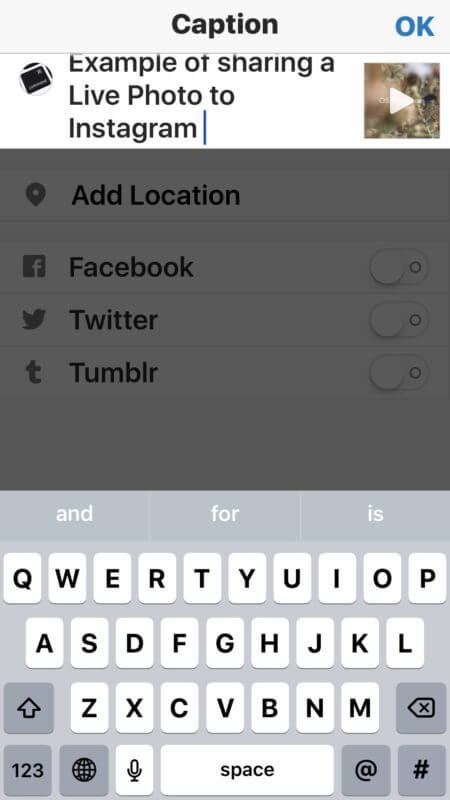
مشاهده خواهید کرد که لایو فوتو (Live Photo) یا تصویر متحرک مورد نظرتان به طور مستقیم در اینستاگرام ارسال میشود. بنابراین ارسال لایو فوتو (Live Photo) آیفون در اینستاگرام و فیسبوک به این صورت امکانپذیر میگردد.
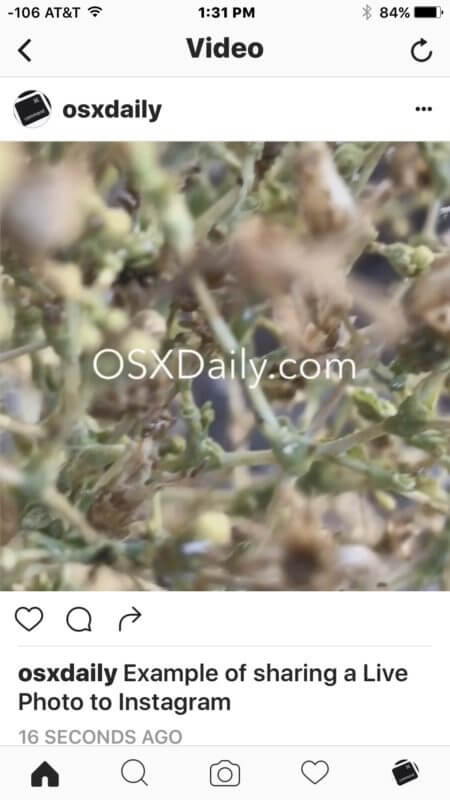
بیشتر بخوانید: گارانتی رسمی آیفون
جمعبندی
همانطور که مشاهده کردید در این مقاله به آموزش نحوه ارسال لایو فوتو (Live Photo) آیفون در اینستاگرام و فیسبوک پرداختیم. چنانچه در رابطه با هر یک از مراحل و موارد شرح داده شده نیاز به توضیحت بیشتری داشتید، میتوانید از طریق شمارههای موجود با کارشناسان واحد پشتیبانی موبایل کمک تماس حاصل کنید و از آنها راهنمایی دقیقتری بخواهید.
بیشتر بخوانید:



















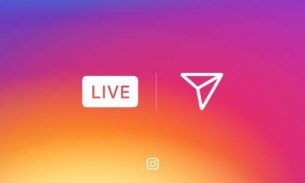
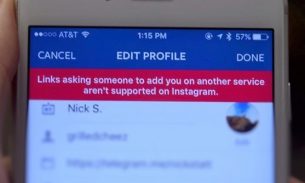
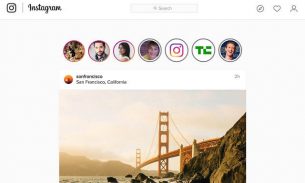

نظرات کاربران (0) ارسال نظر